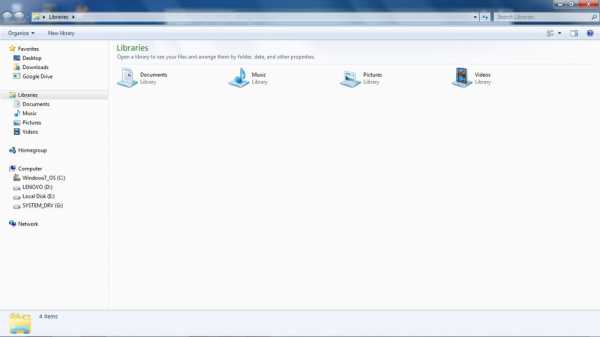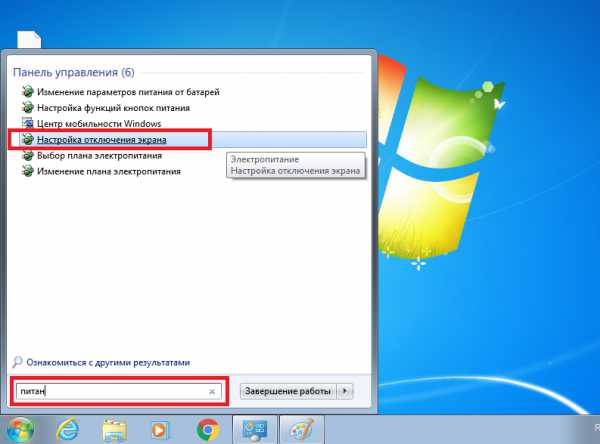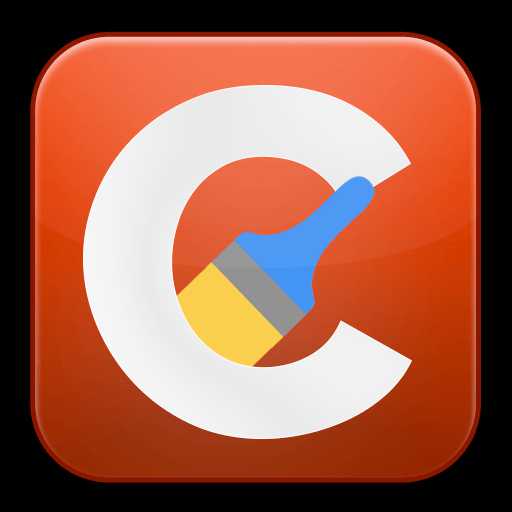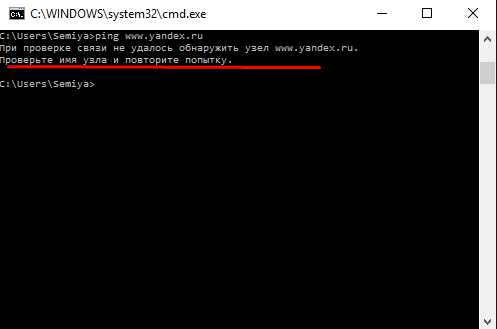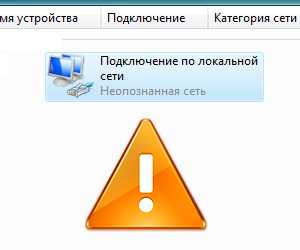Usb-Устройство не опознано. windows 7
Устройство usb не опознано
Вчера был у меня клиент с одной старой проблемкой устройство usb не опознано. Это ошибка не очень страшная но в нашем городе встречается достаточно часто. И наблюдаю я её всегда после переустановки windows одной не очень добросовестной компании. И так когда мы вставляем флешку мы наблюдаем вот такое окошко: В данной ситуации может несколько вариантов возникновение данной проблемы, постараюсь описать всё понятно=)Вариант 1.
Ваша флешка или любое другое usb устройство реально вышла из строя, в данной ситуации вам просто надо вставить её в другой компьютер, если там наша ошибка устройство usb не опознано не проявилась значит дело не в ней и продолжаем дальше читатьВариант 2.
Ко второму варианту я отнесу ту проблему которая чаще всего встречалась у меня, это статическое электричество. Статика скапливается на металлическом штекере флешки или самого usb разъёма на материнской плате. И при подключении мы получаем проблему с напряжением на входе, результат наша гадкая ошибка =) Способ решение тут очень простой, надо выключить компьютер полностью из сети на 2-3 минуты, и желательно продуть от пыли и грязи сами usb разъёмы. После всего проделанного включаем и проверяем. Если помогло радуемся если нет читаем дальше...Вариант 3.
У вас проблемы с драйверами на usb, банально, но то же бывает. Что вы должны сделать: 1. отключить все usb-устройства.2. находим файлик на компьютере INFCACHE.1 и удаляем его =)) В этом файле хранится информация о подключенных устройствах, в результате удалив этот файл мы избавляемся от косяков с драйверами. А при подключении мелкософт создаст новый файлик.
Сам файл как правило находиться по следующему пути: windows XP – C:\windows\inf\ windows 7 – C:\windows\System32\DriverStore\ Забыл упомянуть что изначально файл скрытыйВариант 4.
Если ничего из выше описанного не помогло устранить нашу ошибку устройство usb не опознано значит у вас проблема намного глубже чем показалась на первый взгляд. Проблема может быть в usb-разъёмах на материнской плате или в самой плате. Поэтому берём комп. руки в ноги и бежим в сервисный центр =))Page 2
Блог Bazingoid-a посвящён настройке и администрированию операционных систем windows и Linux. Обнаружения и исправлению проблем с комплектующими в компьютере и ноутбуков. Автором блога являюсь я начинающий системный администратор. В данном блоге я буду описывать все проблемы с которыми я встретился за время работы и способы их решения. Все способы решения я выкладываю только после проверки на множестве компьютеров. Так же я выкладываю некоторые статьи других зарубежных блогеров с дополнениями к их способам решений. В первую очередь этот блог я пишу для себя, составляя свою собственную базу знаний что бы в дальнейшем было проще решать те или иные проблемы. Но я буду рад если этот блог поможет многим начинающим и тем более профессиональным системным администратора. Если у вас имеются какие-либо пожелания по ведению этого блога, идеи новых статей и экспериментов буду рад если вы сообщите мне об этом=)bazinnga.blogspot.ru
Как исправить ошибку «Устройство USB не опознано» в windows 7, 8, 8.1, 10?
Когда вы в очередной раз будете подключать, скажем, USB-флешку к своему компьютеру или какое-то устройство с USB-интерфейсом, на вашем экране, вместо желаемого результата, может появиться ошибка «Устройство USB не опознано».
Ошибка эта представляется в виде сообщения, которое появляется в правой части Панели задач Пуск и говорится в нем следующая информация:
Одно из подключенных к этому компьютеру USB-устройств работает неправильно, и windows не удается опознать его. Чтобы получить помощь в устранении этой проблемы, щелкните на это сообщение.
Данное сообщение появляется сразу же после подключения USB-устройства к вашему компьютеру. Эта проблема является достаточно серьезным случаем, так как многие устройства в настоящее время используют USB-интерфейс.
В большинстве случаев, ошибка «Устройство USB не опознано» появляется из-за следующих причин:
- Некорректно работающий USB-порт.
- В операционной системе windows недостает определенных драйверов, из-за чего и происходит конфликт между ОС.
- Нестабильный USB-контроллер.
- USB вошло во временное отключение.
- Устаревшие драйверы.
Чтобы проверить работоспособность устройства с USB-интерфейсом, его достаточно просто подключить к другому ПК. Если оно нормально будет там функционировать и никакой ошибки «Устройство USB не опознано» появляться не будет, то проблема определенно заключается в вашем компьютере и его настройках.
Решаем ошибку «Устройство USB не опознано» для windows 7, 8, 8.1, 10
Если ваш компьютер на различает USB-устройство, но спокойно подключается к другим компьютерам, то проблема в виде ошибки «Устройство USB не опознано» заключается в вашем ПК. В этом случае, попробуйте выполнить следующие шаги:
Метод №1 Удалить драйвер USB через Диспетчер устройств
- Нажмите правой кнопкой мыши на «Пуск» и выберите «Диспетчер устройств».
- Расширьте категорию «Контроллеры USB» и найдите тот USB, который не может быть определен вашей windows.
- Нажмите на него правой кнопкой мыши и выберите «Удалить».
- Перезагрузите ваш ПК и попробуйте подсоединить USB-устройство.
Метод №2 Обновление USB-драйвера
Для этой цели, вы можете использовать либо стороннее программное обеспечение, которое обновит ваш драйвер в автоматическом режиме, либо перейти на сайт производителя вашего устройства и скачать нужные драйвера оттуда, либо просто обновить драйвера через Диспетчер устройств, что мы сейчас и рассмотрим:
- Проделайте весь путь к неопределяющемуся USB в Диспетчере задач, как это было показано в предыдущем методе.
- Нажмите на него правой кнопкой мыши и выберите «Обновить драйверы».
- Подождите, пока система определит потребность в обновлении. Если таковая возникнет, то дождитесь окончания процесса обновления, а затем снова попробуйте подключить USB-устройство в порт и посмотрите, появится ли ошибка «Устройство USB не опознано».
Метод №3 Изменение настройки для USB
- Нажмите правой кнопкой мыши на «Пуск» и выберите «Панель управления».
- Выберите «Электропитание», а затем выберите план «Высокая производительность».
- Нажмите на кнопку «Настройка схемы электропитания» рядом с вашей схемой питания.
- Далее кликните на «Изменить дополнительные параметры питания».
- Расширьте каталог «Параметры USB».
- Вставьте в нем следующие параметры:
- От батареи: Запрещено
- От сети: Запрещено
- Нажмите «Применить» и перезагрузите свой компьютер.
Мы надеемся, что вышеописанные методы помогли вам справиться с ошибкой «Устройство USB не опознано».
Нашли опечатку? Выделите текст и нажмите Ctrl + Enter
GamesQa.ru
Что делать, если USB устройство не опознано в windows Xp, 7, 8, 10
Ошибка – устройство не опознано, одна из наиболее часто встречающихся сбоев в windows OS, причин ему может быть несколько:
- поломка вашего USB устройства;
- присваивание компьютером буквы другого устройства.
- вирусы (могут быть как в компьютере, так и в самой флешке)
- флеш-устройство не отформатировано;
- поломка USB гнезда компьютера;
- проблема с разделом;
- сбой в драйверах;
- устаревшие драйвера флешки;
- конфликты и ошибки в файловых системах.
Причины и методы решения
Если у вас действительно сломалась флешка, то починить её будет практически невозможно. Чтобы проверить, поломана ли она, достаточно вставить её в USB-разъём и подождать реакции компьютера, если не было слышно никакого звука и само USB-устройство не начало светиться — оно сломано.
Её можно попытаться отремонтировать отнеся в сервисный центр, там специалисты могут спаять контакты. Но благоразумно относить её туда только в том случае если на флешке у вас хранятся очень важные файлы и документы, т.к. процедура ремонта стоит недёшево и гораздо проще будет купить новую.
Но не стоит сразу же спешить нести её в сервисный центр. Возможно, разъём флеш-устройства засорился. Такое тоже бывает. Для исправления достаточно взять ватную палочку и, окунув в спирт, протереть контакты.
Иногда случается, что компьютер присваивает вашему устройству букву другого устройства, то есть меняет его местонахождение.
Чтобы исправить эту неисправность — необходимо зайти в Пуск – Выполнить – и ввести команду diskmgmt.msc
Откроется диспетчер управления дисками.
Здесь необходимо найти своё устройство, кликнуть по нему правой клавишей мыши и выбрать «изменить букву диска или путь к диску…».
Выберите уникальную букву которая ещё не занята ни одним вашим устройством.
Если же предыдущий шаг не помог, следует в этом же меню, кликнув правой клавишей мыши по флеш-устрйству выбрать «Форматировать», далее следует провести форматирование, предварительно заменив NTFS на FAT 32. Выбрав другую файловую систему проблема может уйти.
Проблемы с драйверами считаются самыми простыми. Если ваш компьютер не может обнаружить устройство из-за отсутствия поддержки драйверов, следует удалить драйвера, а затем перезапустить устройство.
Если проблемы подключения связаны с поломкой гнезда, можно попробовать вставить флешку в другой разъем или устройство, если она заработала — дело в гнезде.
Иногда случаются ситуации, когда не работают передние разъемы. В этом случае необходимо снять крышку и подобраться к материнской плате.
Если у вас всё так же, как на изображении — вызовите мастера, у вас не подключен передний разъем USB.
В одиночку пытаться соединить контакты не стоит, ведь мельчайшая ошибка может привести к поломке компьютера.
Иногда проблема заключается в том, что USB просто не функционирует. Исправить это можно зайдя в BIOS. Для этого надо при включении компьютера быстро нажимать одну из клавиш «F2», «F11» либо «DEL», у каждого компьютера по-разному.
После этого следует перейти в Advanced — USB Configuration.
Убедитесь, что возле USB 2.0 Controller будет [Enabled].
Мы рассмотрели все ключевые решения проблем. Существуют и другие проблемы, но методы, которые изложены в данной статье, способны решить их все.
composs.ru
Почему система не распознает устройства USB и как решить эту проблему?
Автор: Владимир
Всем привет! Не каждый, но большинство пользователей встречались с такой проблемой как "система не распознает устройства USB", давайте разберемся почему не распознает и как эту проблему устранить.
Рассмотрим такую ситуацию, как полный отказ системы распознавать устройства USB. Итак, вы подключаете любое USB-устройство (какую-нибудь флэшку), но вместо доступа получаете сообщение: Устройство USB не опознано. Одно из подключенных к этому компьютеру USB-устройств работает неправильно, и windows не удаётся опознать его. Кстати, нередки случаи, когда сначала всё работало нормально, а проблема стала возникать со временем. Вопрос: а почему, собственно?! Что это вдруг система отказывается выполнять вашу команду?
Вначале следует проверить адекватность работы самого USB-устройства: может косяк именно с ним, а не с системой. Попробуйте протестировать устройство на другом компьютере. Но если оно и там не определяется, то проблема именно в нем. А вот если на другом компьютере устройство без проблем определяется, то проблема в вашем железе. Скорее всего, вы могли неправильно отключить устройство, когда вынимали его в последний раз.
Обычно для извлечения устройства USB следует провести некий алгоритм отключения самого устройства, а лишь потом, когда система выдаст сообщение «Теперь устройство можно извлечь», настало время выполнять это действие. Также бывает, что драйвера в системе слетают. В любом случае, если проблема не с носителем, т.е. USB-устройством, то она легко решается. Главное, конечно, знать, как именно это делать. Так как же?
Давайте коротко рассмотрим стандартные способы устранения этой проблемы.
1. Самая простое, это обычная перезагрузка вашего компьютер.
2. В диспетчере устройств обновить конфигурацию оборудования.
3. В диспетчере устройств удалить все контролеры USB и перезагрузить компьютер.
4. В диспетчере устройств, обновить драйвера контролеров USB.
5. В корневых USB концентраторов снять галочку с пункта управление электропитанием (разрешить отключение этого устройства для экономии энергии).
Есть еще один способ, вот о нем мы поговорим более подробно. В системе есть один файл, который называется INFCACHE.1 - именно он Вам и нужен. В этом файле содержится информация о системных драйверах. В зависимости от ОС, адрес поиска файла выглядит так: для ОС Vista - C:windowsinf; для ОС windows 7 - C: windows/System32/DriverStore. То есть, папка DriverStore - это аналог файла INFCACHE.1. Короче ищите то, что вам надо, и открывайте файл.
Теперь смотрите: если произошел какой-то сбой, то исправить его надо так. Найдите и удалите неисправный файл: просто прокрутите колесико мышки вниз и ищите одноименный файл.Пример: открыв папку C:windowsinf, внимательно смотрите в список и ищите строку INFCACHE.1. Удалите проблемный файл из списка. Не бойтесь: ничего страшного не произойдет, поскольку при повторном подключении система автоматически создаст новый (правильный) файл в этом списке.
Внимание: перед тем, как удалить файл, следует отключить устройство USB! И помните, что файл может быть скрытым, поэтому его надо сделать видимым.
Это можно сделать следующим способом: открываем панель управления. Далее, кликаем на вкладку-кнопочку Сервис и выбираем строчку Параметры папок (кнопки в верхней части папки). Откроется окно Свойства папки. Там вы увидите ещё три вкладки. Ваша вкладка - Вид, кликните на неё и откройте. Увидите список, где следует отыскать строчку Скрытые папки и файлы. Чуть ниже вы увидите ещё две строки: Не показывать скрытые файлы и папки и Показывать скрытые файлы и папки.
По умолчанию включена функция, которая запрещает показывать файлы и папки. А ваша задача - включить её: поставьте точку напротив Показывать скрытые файлы и папки и нажмите Применить и Ок. Всё: теперь все ваши скрытые папки стали видимы!
На этом я заканчиваю, всем пока и до новых встреч.
helpcomputerblog.ru